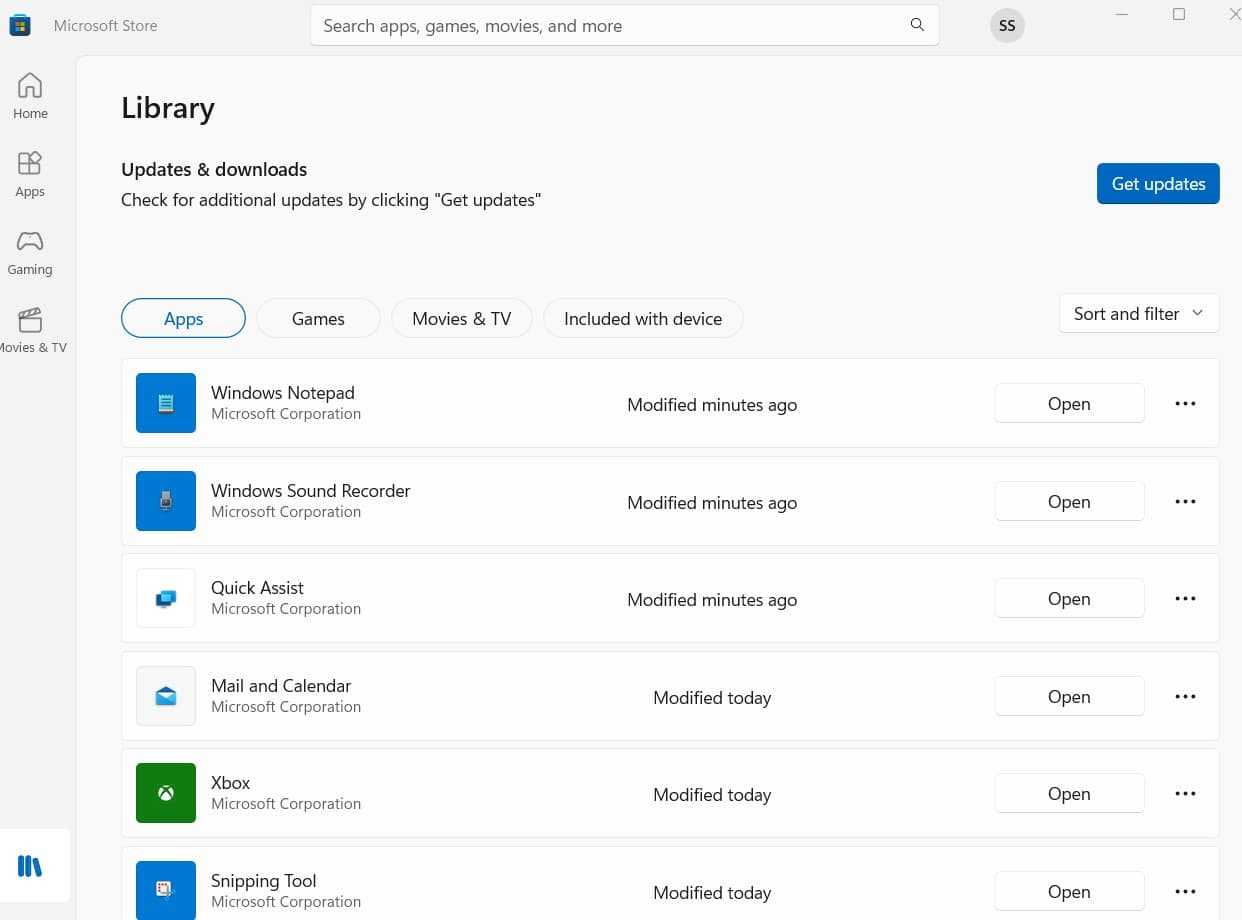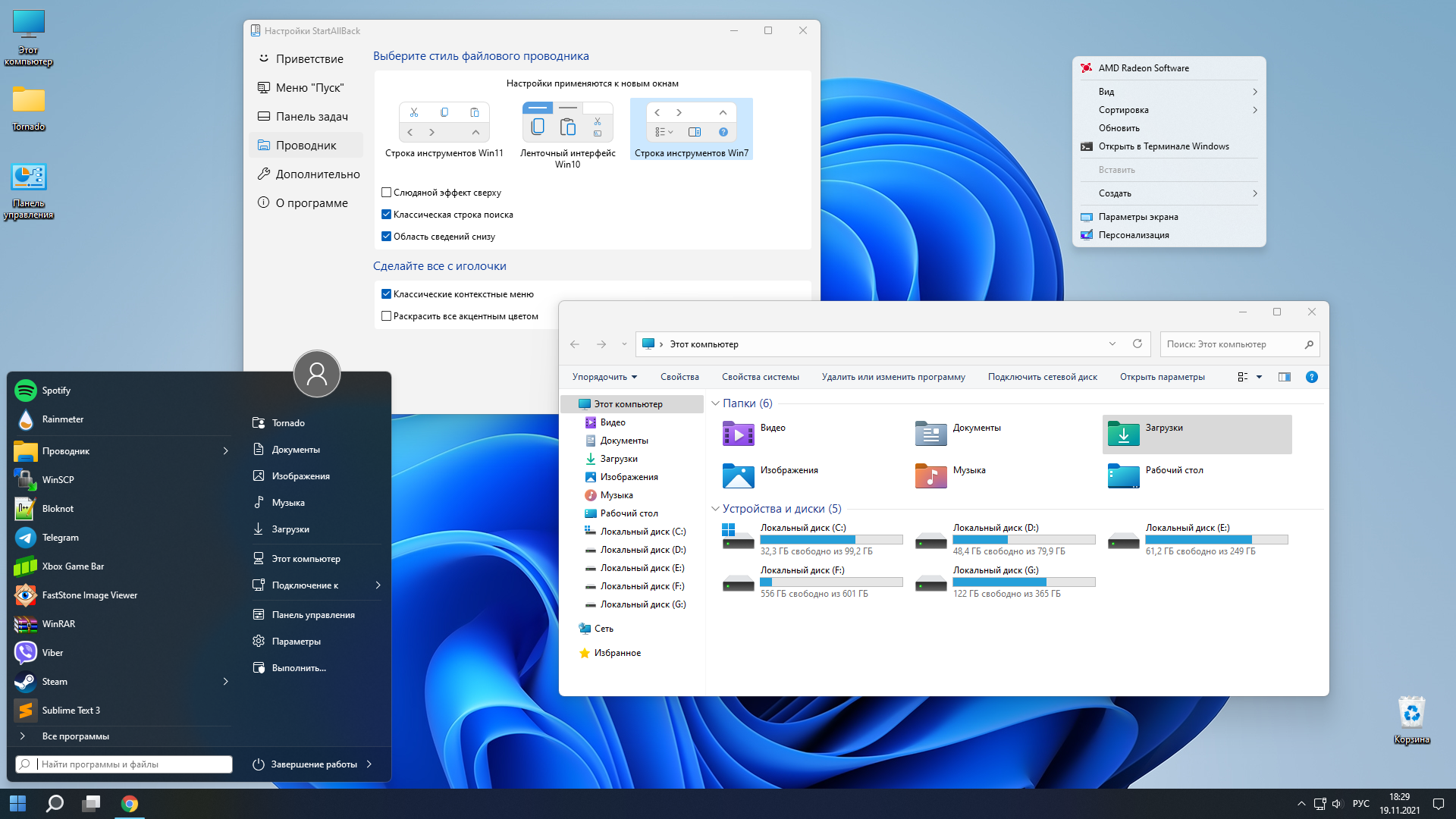Какие сценарии неподдерживаются диском разработки? Какие применяются ограничения?
Существует несколько сценариев, в которых мы не рекомендуем использовать диск разработки. Например:
- Переформатирование существующего тома хранилища в виде диска разработки приведет к уничтожению любого содержимого, хранящегося в этом томе. Переформатирование существующего тома при сохранении содержимого, сохраненного там, не поддерживается.
- При создании виртуального жесткого диска, размещенного фиксированным диском, невозможно скопировать виртуальный жесткий диск, переместить его на другой компьютер, а затем вернуться к использованию в качестве диска разработки.
- Том, хранящийся на съемных или подключаемых дисках (например, usb, HDD или SSD- внешний диск), не поддерживает назначение в качестве диска разработки.
- Том в виртуальном жестком диске, размещенном съемным или подключаемым диском, не поддерживает назначение в качестве диска разработки.
- Диск C: на компьютере не может быть назначен в качестве диска разработки.
- Целью диска разработки является размещение файлов для создания и отладки проектов программного обеспечения, предназначенных для хранения репозиториев, кэшей пакетов, рабочих каталогов и временных папок. Не рекомендуется устанавливать приложения на диске разработки.
- Использование диска разработки на не поддерживается. Вместо этого используйте , что поможет защитить данные от сбоев дисков и расширить хранилище с течением времени при добавлении дисков на компьютер.
1. Второй пилот Windows
Windows Copilot — это виртуальный помощник, заменяющий устаревшую Cortana. Таким образом, вы можете задавать вопросы Windows Copilot о многих вещах, почти так же, как и Кортане. Например, вы можете использовать Windows Copilot в качестве калькулятора, попросив его подсчитать суммы. Или проверьте погоду, спросив Windows Copilot, какой прогноз погоды в вашем регионе.
Некоторые пользователи могут не считать Windows Copilot заменой старой функции Windows. Однако это сложный инструмент искусственного интеллекта, который может больше, чем Кортана. Например, в Windows Copilot есть возможности для резюмирования, переписывания и объяснения документов. Кроме того, в Copilot вы можете выбрать различные варианты стиля разговора.
Windows Backup — это новое приложение для резервного копирования в облаке, которое появилось в обновлении Moment 4 для Windows 11. Этот инструмент позволяет создавать резервные копии файлов и папок в облачном хранилище OneDrive. Это простой инструмент, который позволяет создавать резервные копии папок, документов, изображений и настроек Windows в учетной записи облачного хранилища OneDrive.
Эта функция может пригодиться для резервного копирования и восстановления файлов и настроек при переходе с одного ПК с Windows 11 на другой. Ознакомьтесь с нашим руководство по функции резервного копирования Windows для получения подробной информации о том, как использовать это приложение.
Настройки меток панели задач
Метки на панели задач показывают заголовки окон программного обеспечения, свернутых на панель задач. Конечно, это не совсем новая функция, поскольку на платформах Windows, начиная с 1995 года, были метки на панели задач, пока Microsoft не удалила их из Windows 7.
Однако обновление Moment 4 предоставило пользователям новую настройку для включения меток панели задач в Windows 11. Эта функция восстановлена по многочисленным просьбам, поскольку в Windows 10 всегда была возможность включения меток панели задач окон. Это означает, что вам больше не понадобится стороннее программное обеспечение для восстановления меток панели задач на ПК с Windows 11.
Вы можете получить доступ к этим новым настройкам, щелкнув правой кнопкой мыши панель задач Windows 11 и выбрав Настройки панели задач. Нажмите Поведение панели задач и откройте раскрывающееся меню Объединить панель задач кнопки и скрыть метки. Если выбрать Никогда, метки на панели задач будут включены.
Возможные проблемы при установке Windows 11
Лично с багами новой системы не столкнулся. Возможно из-за софта, используемого на данный момент и подготовленного разработчиками к портированию, возможно — из-за небольшого числа специфических и системных функций, используемых на данный момент.
Тем не менее, ряд пользователей рассказывает о том, что система достаточно проблемная. И это нужно учитывать.
Так, вьетнамские поклонники продуктов Microsoft отчитываются о неработоспособности местного браузера. Пробовал запускать наиболее распространенные в России, проблем не заметил.
Многие отмечают снижение производительности компьютеров, одновременно использующих Windows 11 и процессоры AMD. К сожалению, не могу протестировать данную связку — использую Intel 3 и 8 поколений, на которых подобных проблем не замечено.
Возможно, система сознательно ограничивает производительность. Возможно, ряд инструкций отрабатывается некорректно.
В любом случае, специалисты Microsoft о проблеме знают и уже работают над её исправлением.
Как попробовать ReFS в Windows 10
В настоящее время существует один подходящий способ попробовать ReFS в Windows 10, и он предусматривает создание двустороннего зеркала с двумя жесткими дисками и использование дисковых пространств для форматирования хранилища с использованием ReFS.
В качестве альтернативы, если вы просто хотите проверить, как все работает, и у вас нет необходимого количества дополнительных жестких дисков, вы можете использовать два виртуальных диска.
Как создать виртуальные диски на Windows 10
В Windows 10 вы можете легко создать новый VHDX, используя Управление дисками.
- Используйте сочетание клавиш Windows + X, чтобы открыть меню «Опытный пользователь» и выбрать « Управление дисками» .
-
Откройте меню « Действие» и выберите « Создать VHDX» .
- Нажмите кнопку обзора, чтобы найти место для сохранения файла VHDX.
- Выберите имя для нового диска и нажмите « Сохранить» .
- Установите размер виртуального жесткого диска. Например, 10 ГБ.
- Выберите опцию VHDX .
- Выберите опцию Фиксированный размер (рекомендуется) .
-
Нажмите OK, чтобы завершить задачу.
Повторите те же шаги, чтобы создать второй виртуальный жесткий диск, и затем вы увидите два новых диска, перечисленных как Неизвестные и Не инициализированные .
Чтобы завершить настройку двух виртуальных дисков, выполните следующие действия:
-
Щелкните правой кнопкой мыши плитку диска и выберите « Инициализировать диск» .
-
Вы получите список всех дисков, которые вы можете инициализировать, убедитесь, что оба диска выбраны, и нажмите OK .
После того, как вы инициализируете виртуальные жесткие диски, они должны теперь отображаться как «В сети» , и теперь вы можете перейти к созданию хранилища с использованием устойчивой файловой системы Microsoft.
Как создать хранилище с помощью ReFS в Windows 10
Инструментом, который делает все это, является Storage Spaces — технология виртуализации хранилищ Microsoft, которая позволяет группировать несколько дисков для создания пула хранилищ, который затем можно использовать для создания нового хранилища с использованием новой файловой системы.
После подключения необходимых дисков вы можете перейти к использованию дисковых пространств для создания нового хранилища с использованием ReFS.
Чтобы создать и отформатировать хранилище с помощью ReFS, выполните следующие действия:
- Откройте Пуск .
- Выполните поиск для дисковых пространств и нажмите на результат.
-
Нажмите на ссылку Создать новый пул и место для хранения.
- Выберите два жестких диска, которые вы собираетесь использовать с ReFS.
-
Нажмите Создать пул .
- В только что созданном месте для хранения введите имя для нового диска. Вы можете использовать все, что хотите, но сделать имя описательным.
- Выберите букву диска.
- В файловой системе выберите REFS в раскрывающемся меню.
-
Этот следующий шаг очень важен. В разделе «Отказоустойчивость» необходимо выбрать двустороннее зеркало, чтобы правильно отформатировать хранилище с помощью ReFS.
Хотя вы можете выбрать « Простой» (без отказоустойчивости) или « Четность» , оба эти параметра не сработают. И файловая система не поддерживает трехстороннее зеркало .
- По размеру вы можете оставить настройки по умолчанию, или вы можете сделать его больше, а когда у вас мало места, вы всегда можете добавить больше памяти.
- Нажмите кнопку « Создать место для хранения» , чтобы завершить задачу.
Резюме
Как видите, в Windows 11 не хватает лишь заметных технологических новинок. Но вопрос в том, насколько они необходимы весьма консервативным пользователям Windows. Что толку в многочисленных инновациях Vista, если ее не тянуло ваше железо? Прониклись ли вы нововведениями Windows 8, пока там не было кнопки Пуск? Или даже фишками 8.1, пока сам Пуск был во весь экран? Какие инновации сходу пришлись вам ко двору при выпусках Windows 7 и Windows 10?
Преемственность важна. Большинство из вас без проблем переходило с одной версии Windows 10 на другую, иногда даже не замечая этого. Я понимаю, что у вас могут быть разнообразные причины не переходить на Windows 11, особенно в первые месяцы после выпуска. Но эти причины как раз про то, что эта Windows – новая!
Архитектура файловой системы
Несмотря на частые упоминания о схожести ReFS и NTFS на высоком уровне, речь идет всего лишь о совместимости некоторых структур метаданных, как-то: «стандартная информация», «имя файла», совместимость по значениям некоторых флагов атрибутов и т.д. Дисковая реализация структур ReFS кардинально отличается от других файловых систем Microsoft.
Основными структурными элементами новой файловой системы являются B+-деревья. Все элементы структуры файловой системы представлены одноуровневыми (списками) или многоуровневыми B+-деревьями, что позволяет значительно масштабировать практически любой из элементов файловой системы. Наряду с реальной 64-битной нумерацией всех элементов системы это исключает появление “узких мест” при дальнейшем ее масштабировании.
Кроме корневой записи B+-дерева, все остальные записи имеют размер целого блока метаданных (в данном случае — 16КБ); промежуточные же (адресные) ноды имеют небольшой полный размер (порядка 60 байт). Поэтому, обычно, требуется небольшое количество уровней дерева для описания даже очень крупных структур, что достаточно благоприятно сказывается на общей производительности системы.
Основным структурным элементом файловой системы является «Каталог», представленный в виде B+-дерева, ключом в котором является номер объекта-папки. В отличие от других подобных файловых систем, файл в ReFS не является отдельным ключевым элементом «Каталога», а лишь существует в виде записи в содержащей его папке. Возможно, именно ввиду этой архитектурной особенности жесткие ссылки на ReFS не поддерживаются.
«Листьями Каталога» являются типизированные записи. Для объекта-папки существуют три основных типа записей: описатель каталога, индексная запись и описатель вложенного объекта. Все такие записи упакованы в виде отдельного B+-дерева, имеющего идентификатор папки; корень этого дерева является листом B+-дерева «Каталога», что позволяет упаковать в папку практически любое количество записей. На нижнем уровне в листах B+-дерева папки находится в первую очередь запись описателя каталога, содержащая основные сведенья о папке (как-то: имя, «стандартная информация», атрибут имени файла и т.д.). Структуры данных имеют много общего с принятыми в NTFS, хотя и имеют ряд отличий, основным из которых является отсутствие типизированного списка именованных атрибутов.
Далее в каталоге следуют так называемые индексные записи: короткие структуры, содержащие данные об элементах, содержащихся в папке. По сравнению с NTFS эти записи значительно короче, что в меньшей степени перегружает том метаданными. Последними следуют записи элементов каталога. Для папок эти элементы содержат имя паки, идентификатор папки в «Каталоге» и структуру «стандартной информации». Для файлов идентификатор отсутствует, но вместо этого структура содержит все основные данные о файле, включая корень B+-дерева фрагментов файла. Соответственно, файл может состоять практически из любого числа фрагментов.
На диске файлы располагаются в блоках размером 64КБ, хотя адресуются точно так же, как и блоки метаданных (кластерами размером 16КБ). «Резидентность» данных файла на ReFS не поддерживается, поэтому файл размером 1 байт на диске займет целый блок 64КБ, что ведет к значительной избыточности хранения на мелких файлах; с другой стороны это упрощает управление свободным пространством и выделение свободного места под новый файл осуществляется значительно быстрее.
Размер метаданных пустой файловой системы составляет порядка 0.1% от размера самой файловой системы (т.е. около 2ГБ на том 2ТБ). Некоторые основные метаданные дублируются для лучшей устойчивости от сбоев.
Архитектурно загрузка с разделов ReFS возможна, но в данной редакции Windows Server она не реализована.
Ключевые преимущества
Устойчивость
ReFS предоставляет новые функции, которые могут точно обнаруживать повреждения, а также устранять эти повреждения, оставаясь в сети, помогая обеспечить повышенную целостность и доступность данных:
- Потоки целостности — ReFS использует проверка сумы для метаданных и при необходимости для данных файлов, что позволяет ReFS надежно обнаруживать повреждения.
- дисковые пространства интеграции — при использовании с пространством зеркало или четности ReFS может автоматически восстановить обнаруженные повреждения с помощью альтернативной копии данных, предоставляемых дисковые пространства. Процессы восстановления локализованы в области повреждения и выполняются в сети, не требуя простоя тома.
- Сохранение данных — если том поврежден и альтернативная копия поврежденных данных не существует, ReFS удаляет поврежденные данные из пространства имен. ReFS сохраняет том в сети, пока он обрабатывает наиболее неправимые повреждения, но существуют редкие случаи, которые требуют, чтобы ReFS отключил том в автономном режиме.
- Упреждающая исправление ошибок — помимо проверки данных перед чтением и записью, ReFS представляет средство проверки целостности данных, известное как scrubber. Этот скраббер периодически сканирует том, выявляя скрытые повреждения и упреждая активация восстановления поврежденных данных.
Производительность
Помимо улучшения устойчивости, ReFS предоставляет новые функции для рабочих нагрузок с учетом производительности и виртуализированных рабочих нагрузок. Оптимизация уровня в режиме реального времени, клонирование блоков и разреженное VDL являются хорошими примерами развивающихся возможностей ReFS, которые предназначены для поддержки динамических и разнообразных рабочих нагрузок:
-
Четность с зеркальным ускорением . Четность с зеркальным ускорением обеспечивает высокую производительность, а также эффективное хранилище емкости для данных.
Чтобы обеспечить высокую производительность и эффективное хранилище емкости, ReFS делит том на две группы логических хранилищ, известные как уровни. Эти уровни могут иметь собственные типы дисков и устойчивости, позволяя каждому уровню оптимизировать производительность или емкость. Ниже приведены примеры конфигураций:
Уровень производительности Уровень емкости Зеркальный SSD Зеркальное отображение HDD Зеркальный SSD Четность SSD Зеркальный SSD Четность HDD После настройки этих уровней ReFS использует их для доставки быстрого хранилища для горячих данных и эффективного хранилища емкости для холодных данных:
- Все операции записи будут выполняться на уровне производительности, а большие фрагменты данных, оставшиеся на уровне производительности, будут эффективно перемещены на уровень емкости в режиме реального времени.
- При использовании гибридного развертывания (смешивания флэш-памяти и жестких дисков) кэш в Локальные дисковые пространства помогает ускорить чтение, уменьшая эффект фрагментации данных, характерный для виртуализированных рабочих нагрузок. В противном случае, если используется развертывание all-flash, операции чтения также происходят на уровне производительности.
Примечание.
Для развертываний Windows Server зеркало ускорение четности поддерживается только в Локальные дисковые пространства. Рекомендуется использовать только зеркало ускорения паритета с архивными и резервными рабочими нагрузками. Для виртуализированных и других случайных рабочих нагрузок высокой производительности рекомендуется использовать три способа зеркало для повышения производительности.
-
Ускоренные операции виртуальной машины— ReFS предоставляет новые функциональные возможности, предназначенные специально для повышения производительности виртуализированных рабочих нагрузок:
- Клонирование блоков — клонирование блоков ускоряет операции копирования, что позволяет быстро и низко влиять на операции слияния виртуальных машин проверка point.
- Разреженный VDL — разреженный VDL позволяет ReFS быстро нулю файлов, уменьшая время, необходимое для создания фиксированных виртуальных жестких жестких диска с 10 минут до нескольких секунд.
-
Размеры кластера переменных — ReFS поддерживает как размеры кластера 4K, так и 64K. 4K — это рекомендуемый размер кластера для большинства развертываний, но кластеры 64K подходят для больших последовательных рабочих нагрузок ввода-вывода.
Масштабируемость
ReFS предназначен для поддержки чрезвычайно больших наборов данных — миллионов терабайтов без отрицательного влияния на производительность, достижение большего масштаба, чем предыдущие файловые системы.
Предустановленные сервисы. Полезные и не очень
Пока подсистема Android для Windows не заработала, основную роль среди сторонних средств играет «Мой телефон», предназначенный для соединения со смартфонами на Android.
Работает намного лучше, чем раньше: и телефоны все распознаются, и функций больше.
Так, теперь можно определять, через какой динамик (смартфона или компьютера) будет идти звук; осуществлять звонки и писать сообщения; управлять громкостью воспроизводимого контента; включать беззвучный режим.
Cortrana полностью отсутствует для российского пользователя. И это огорчает: голосовой помощник Microsoft получился довольно качественным, а в реалиях Windows 11 от него можно было бы ожидать ещё больших возможностей.
Подсистема Linux для Windows теперь отсутствует в исходной системе. Её необходимо устанавливать через магазин приложений.
Это может показаться неудобным, но теперь:
- не нужно вспоминать о WLS при установке
- не нужен дистрибутив для её установки
- она сможет обновляться самостоятельно
С учетом даже текущих возможностей это средство может заинтересовать как системных администраторов, так и обычных пользователей — например, в учебных целях. В совокупности с рядом внедренных клиент-серверных полезных вещей, Windows становится более гибкой.
Есть теория, что Microsoft в далеком будущем планирует перейти на ядро Linux, окончательно оптимизируя бизнес-процессы компании, разработку. Для полной интеграции с Android и серверными системами это будет очень серьезный ход.
Впрочем, дело долгое, дело трудное. А пока Android-приложения на Windows все же не запускаются. И Internet Explorer ещё на месте.
Надеюсь, увидим большое обновление ещё в этом году. Пока много лишнего, бесполезного.
Как установить Moment 4 и воспользоваться реализованными в нём функциями
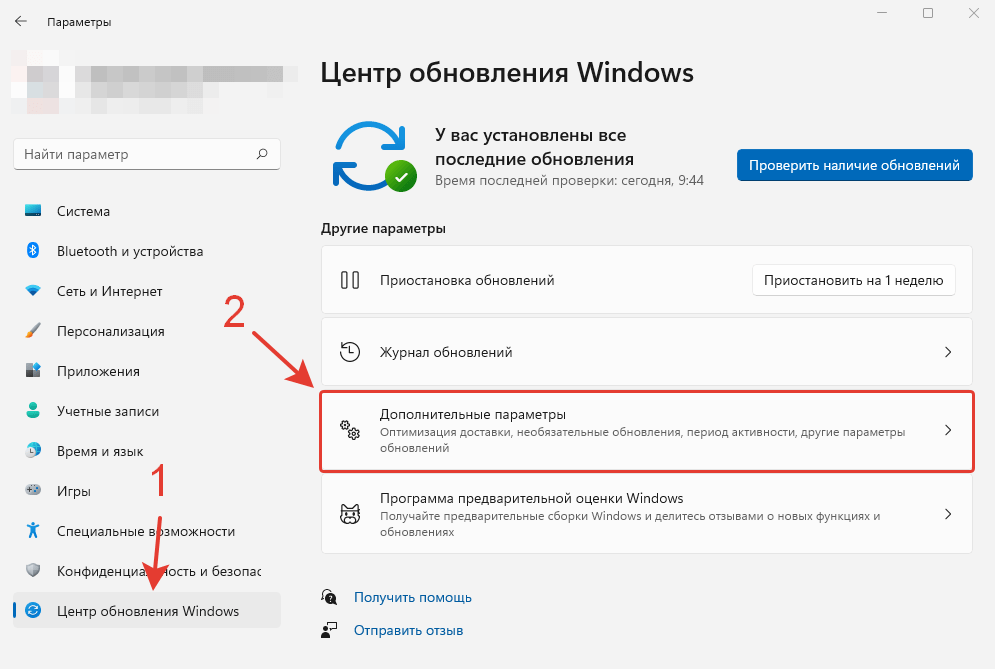
Для установки обновления Moment 4 и использования новых функций, следуйте этим шагам:
1. **Проверьте текущую версию Windows 11:** Убедитесь, что у вас установлена версия Windows 11 версии 22H2.
2. **Скачайте обновление KB5030310:** Откройте Центр обновления ОС Windows, который находится в «Параметры» (Settings) -> «Обновление и безопасность» (Update & Security). Здесь выберите «Windows Update» и нажмите «Поиск обновлений». Если обновление Moment 4 уже доступно, оно будет найдено и предложено к установке.
3. **Установите обновление:** После того как система найдет обновление, нажмите на «Установить», чтобы начать процесс установки. После завершения установки, возможно потребуется перезагрузить компьютер.
4. **Пользуйтесь новыми функциями:** После перезагрузки ваша операционная система будет обновлена до Moment 4. Теперь вы можете воспользоваться новыми функциями и улучшениями, которые предоставляются в этой версии.
Обратите внимание, что Microsoft рекомендует всегда устанавливать обновления, чтобы обеспечить безопасность и стабильность вашей операционной системы. Понимаю, что ситуация с ограничениями на доступ к обновлениям может быть неприятной
Вот некоторые дополнительные советы и рекомендации:
Понимаю, что ситуация с ограничениями на доступ к обновлениям может быть неприятной. Вот некоторые дополнительные советы и рекомендации:
1. **Попробуйте использовать разные VPN-сервисы:** Если один VPN-сервис не работает, попробуйте другой. Некоторые VPN-сервисы могут быть более надежными для обхода ограничений.
2. **Измените региональные настройки Windows 11:** Изменение региональных настроек в операционной системе может повлиять на доступность определенных обновлений. Попробуйте временно изменить регион на США или другую поддерживаемую локацию.
3. **Свяжитесь с поддержкой Microsoft:** Если у вас есть учётная запись Microsoft, вы можете попытаться связаться с их поддержкой и запросить помощь с получением обновления KB5030509.
4. **Подождите и следите за новостями:** Иногда Microsoft может изменить ограничения или выпустить дополнительные обновления, которые позволят активировать новые функции Moment 4 для пользователей в России и Беларуси.
Учтите, что попытка обойти географические ограничения может нарушать условия использования Microsoft, поэтому будьте осторожны и следуйте законам и правилам вашей страны.
7. Микшер громкости в быстрых настройках
Быстрые настройки Windows 11 также были обновлены новыми настройками микшера громкости. Это означает, что вы можете получить доступ к параметрам изменения громкости приложений на панели быстрых настроек. Перетащите Миксер громкости полоски на панели быстрых настроек слева и справа, чтобы оттуда увеличивать или уменьшать громкость открытых приложений.
Кроме того, панель быстрых настроек также включает в себя новые Устройство вывода и Пространственный звук настройки. Устройство вывода Эта опция особенно удобна, поскольку имеет более прямой доступ. Вы можете получить доступ ко всем этим новым настройкам, нажав кнопку в правой части панели громкости быстрых настроек.
What Is ReFS?
Resilient File System (ReFS) is a file system developed by Microsoft that was first introduced in Windows Server 2012. It is designed to be a replacement for the older NTFS file system and offers a number of advanced features that make it more suitable for certain types of storage solutions. ReFS uses advanced algorithms to detect and correct data corruption in real time, and it also supports large files and volumes, data deduplication, data mirroring, and virtualization. Additionally, ReFS allows for the creation of storage spaces, which are virtual disks that can be used to combine multiple physical storage devices into a single logical storage pool. It is designed to improve the performance, reliability, and data integrity of storage systems.
Microsoft выпустила обновление KB5031455 для Windows 11
Недавно в открытый доступ вышло новое предварительное обновление — Windows 11 KB5031455. Будучи накопительным обновлением, оно является частью расписания Microsoft «необязательных предварительных обновлений, не связанных с безопасностью», которое запускается на четвертой неделе каждого месяца. По данным Microsoft, это дополнительное обновление также доступно всем пользователям Windows 11 22H2, включая пользователей Release Preview.
KB5031455 расширяет сборку ОС до сборки Windows 11 22621.2506 и по умолчанию включает множество новых функций обновления Moment 4, например, новый раздел «Системные компоненты» в настройках, Copilot и т. д.
Эти функции не являются незначительными изменениями, но вносят заслуживающие внимания изменения и улучшения в операционную систему, которая затрагивает многие области Windows 11 – от меню «Пуск» до панели задач, через Проводник и настройки, специальные возможности и многое другое.
Помимо новых функций обновления Windows 11 Moment 4, Windows 11 KB5031455 включает улучшения качества:
- Добавляет новые возможности настройки для OEM-производителей динамического освещения.
- Меняет английское название бывшей Турецкой Республики на новое — Турецкая Республика.
- Поддерживает переход на летнее время (DST) в Сирии.
- Поддерживает изменение валюты в Хорватии с куны на евро.
- Устраняет утечку памяти в ctfmon.exe и TextInputHost.exe.
- Устраняет проблему поставщика услуг настройки брандмауэра (CSP).
- Устраняет проблему, которая затрагивает файл fontdrvhost.exe, динамическое освещение, профиль брандмауэра Windows, Outlook, настройки сотовой связи, версии PowerShell выше 7.3.1, клиент управления устройствами (DM) и т. д.
Дополнительные сведения об особенностях и улучшениях Windows 11 KB5031455 см. в документе эта статья базы знаний.
Включение файловой системы ReFS в Windows 10
Теперь, когда вы знаете, что ReFS возникла, чтобы справиться с ограничениями файловой системы NTFS, давайте посмотрим, как вы можете включить ее в своей системе Windows 10 и использовать для форматирования внешнего диска.
Прежде чем приступить к внесению изменений, обязательно создайте точку восстановления системы. Если в будущем возникнет какая-либо проблема, вы можете использовать эту точку восстановления для отката изменений.
1. Нажмите клавиши Windows + R на клавиатуре, чтобы запустить запрос. Введите regedit.exe и нажмите Enter, чтобы открыть редактор реестра.
2. Перейдите по указанному ниже пути на левой боковой панели редактора реестра.
HKEY_LOCAL_MACHINE SYSTEM CurrentControlSet Control FileSystem
3. Создайте DWORD и назовите его RefsDisableLastAccessUpdate. Установите его значение как 1, чтобы включить его.
4. Далее перейдите к указанному ниже пути на левой боковой панели.
HKEY_LOCAL_MACHINE SYSTEM CurrentControlSet Control MiniNT
5. Если ключ MiniNT не существует, вы можете создать его, щелкнув правой кнопкой мыши> Создать> Ключ.
Теперь под этим ключом создайте новый DWORD и назовите его AllowRefsFormatOverNonmirrorVolume и установите для него значение 1, чтобы включить его.
6. Выйдите и войдите снова, чтобы изменения вступили в силу. Теперь вы можете подключить внешнее устройство и выбрать файловую систему ReFS для его форматирования. Также вы можете открыть Характеристики лист любого диска, чтобы узнать, с какой файловой системой он связан.
Вы можете узнать больше о ReFS или Resilient File System на Технет.
.
⇡#Другие изменения
Пакет обновлений Moment 4 приносит немало других изменений в Windows 11. В их числе:
- новый микшер громкости, позволяющий настраивать интенсивность звука для отдельных приложений, переключаться между аудиовыходами и конфигурировать прочие параметры;
- функция Ink Anywhere, позволяющая писать заметки от руки с помощью Surface Pen или другого стилуса поверх любого редактируемого поля (система в автоматическом режиме преобразует написанный с помощью стилуса текст и вставит его в соответствующее поле);
- расширенные возможности голосовой навигации, а также новые голоса дикторов для испанского, португальского, французского, немецкого, китайского, японского, корейского и английского (для Великобритании и Индии) языков;
- «проводник» с ИИ для пользователей с учётными записями SharePoint — предлагает рекомендуемые файлы в карусели;
- функция Windows 365 Switch, с помощью которой можно быстро переключаться между локальным рабочим столом и облачным ПК.
Не получается отформатировать в REFS
Если ОС неподдерживаемая, то даже после правки реестра будите получать ошибку «Windows не удалось завершить форматирование«.
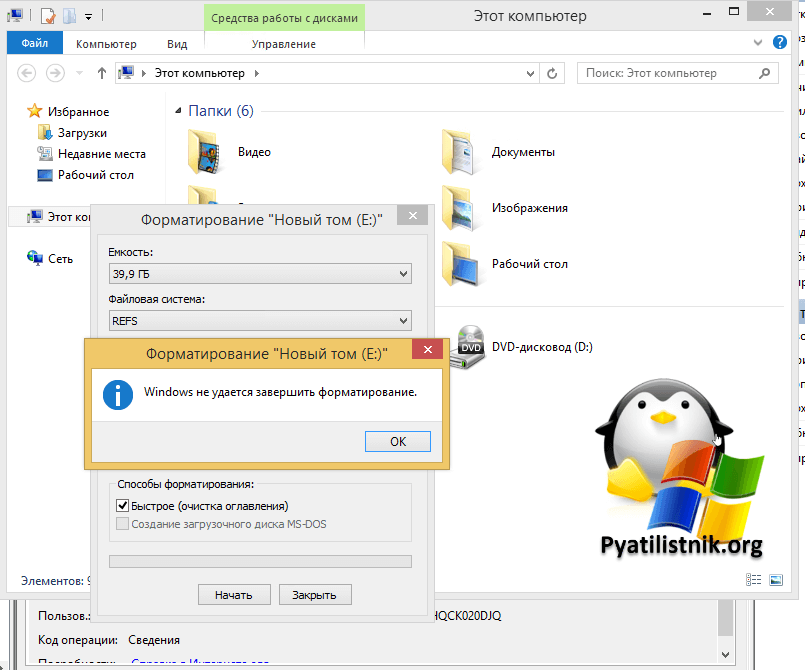
Если возникнет ошибка:
Программа DiskPart обнаружила ошибку: Параметр задан неверно. Дополнительные сведения см. в журнале событий системы.

То убедитесь в оснастке «Управление дисками«, что у данного диска есть назначенная буква. Затем из проводника Windows, попробуйте произвести форматирование в Refs, данный пункт оказался активным.
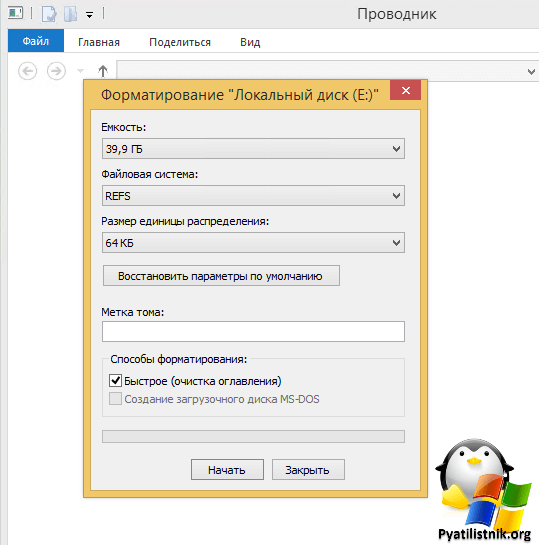
Вот пример ошибки из Windows 11 Pro, которая не поддерживает Refs:
Ошибка службы виртуальных дисков: Файловая система несовместима.
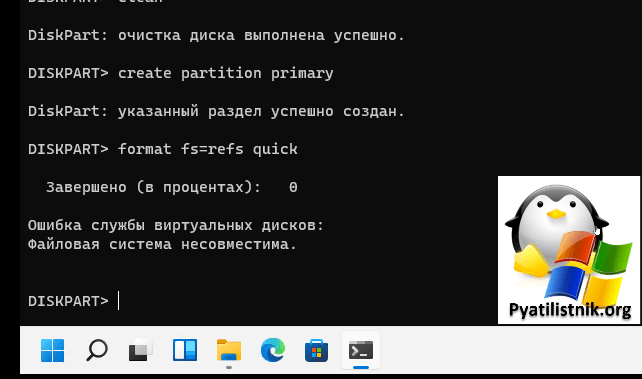
Еще может появиться ошибка при использовании команды format в cmd или PowerShell:
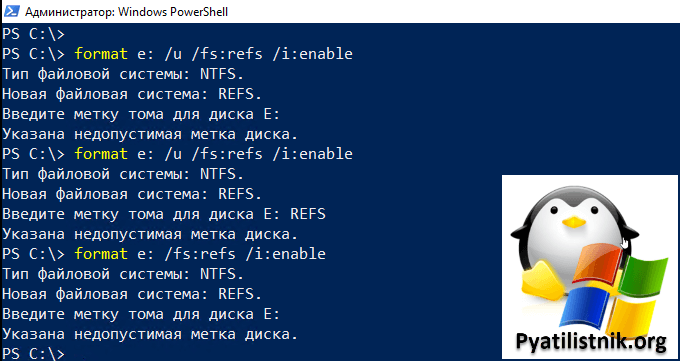
Обзор файловой системы ReFS
Отказоустойчивая файловая система (ReFS) — это новейшая файловая система Майкрософт, предназначенная для обеспечения максимальной доступности данных, эффективного масштабирования больших наборов данных в различных рабочих нагрузках и обеспечения целостности данных с устойчивостью к повреждениям. Она используется для растущего числа сценариев хранения данных и служит основой для будущих нововведений.
Устойчивость
ReFS представляет новые функции, которые позволяют точно определить повреждения и исправить их, сохраняя систему в оперативном режиме и обеспечивая целостность и доступность данных.
- Потоки целостности — ReFS использует контрольные суммы для метаданных и, при необходимости, для данных файлов, что дает возможность точно определить повреждения ReFS.
- дисковые пространства интеграции — при использовании с зеркальным пространством или пространством четности ReFS может автоматически устранять обнаруженные повреждения с помощью альтернативной копии данных, предоставленной дисковые пространства. Процессы восстановления локализованы в области повреждения и выполняются в оперативном режиме без простоя томов.
- Восстановление данных . Если том поврежден, а альтернативная копия поврежденных данных не существует, ReFS удаляет поврежденные данные из пространства имен. ReFS сохраняет том в оперативном режиме при обработке большинства неисправляемых повреждений, но в редких случаях ReFS необходимо перевести том в автономный режим.
- Упреждающее исправление ошибок . Помимо проверки данных перед чтением и записью, ReFS предоставляет сканер целостности данных, известный как скраббер. Оно периодически сканирует том, пытаясь выявить скрытые повреждения и профилактически запуская процесс восстановления поврежденных данных.
Производительность
Помимо улучшения устойчивости, ReFS представляет новые функции для рабочих нагрузок, требующих высокой производительности, и виртуализированных рабочих нагрузок. Оптимизация уровней в режиме реального времени, клонирование блоков и разреженный метод VDL — вот примеры развивающихся возможностей ReFS, которые предназначены для поддержки динамических и разнообразных рабочих нагрузок.
How To Install The Windows 11 Moment 4 Update
Windows 11 KB5028185 is an important update that downloads and installs automatically, Also you can manually trigger the download and install button by following the steps below.
- Press the Windows key + X and select Settings, Go to Windows Update and hit the Check for Updates button,
- Click on the Download & Install button next to “2023-10 Cumulative Update Preview for Windows 11 Version 22H2 for x64-based Systems (KB5031354)”.
Once done you need to reboot your PC to apply the changes, and your OS version will change to Windows 11 22H2 build 22621.2428.
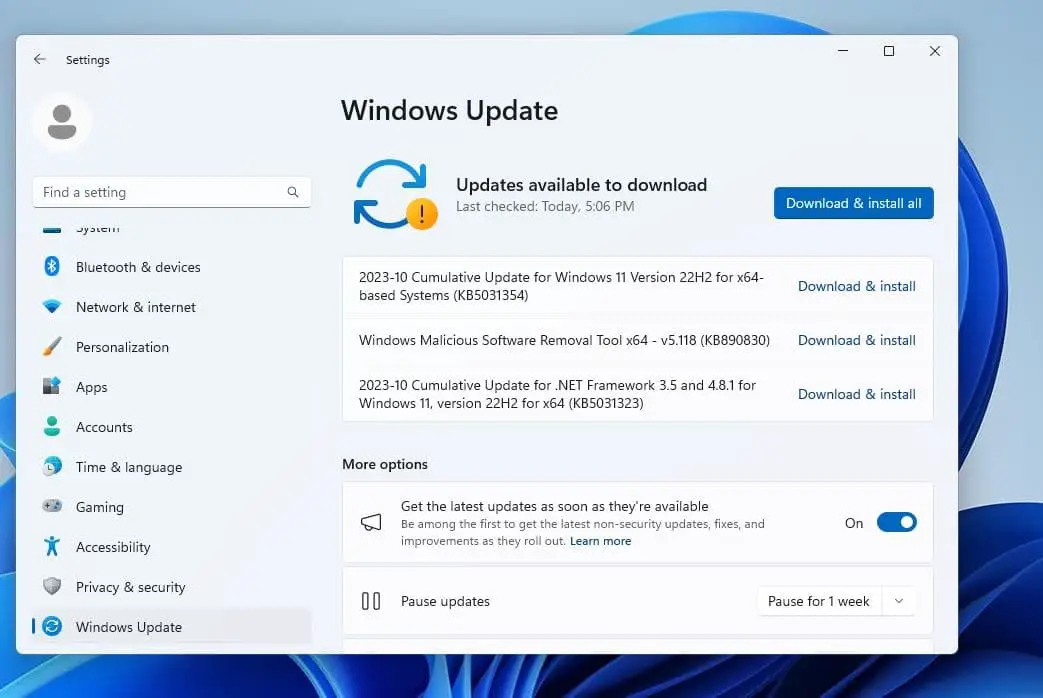
Microsoft has also published direct download links for Windows 11 KB5031354 offline installers.
Windows 11 KB5031354 Direct Download Links: 64-bit.
Note – The above link downloads the .msu installer and you need run the installer to apply the update.
However, even with the KB5031354 update installed, you will only get access to the new Moment 4 features once you install another new ‘Windows configuration update‘ that enables these features.
To receive the Windows configuration update, you must first go into Settings > Windows Update, enable the ‘Get the latest updates as soon as they’re available‘ setting, and then click on the ‘Check for updates button.
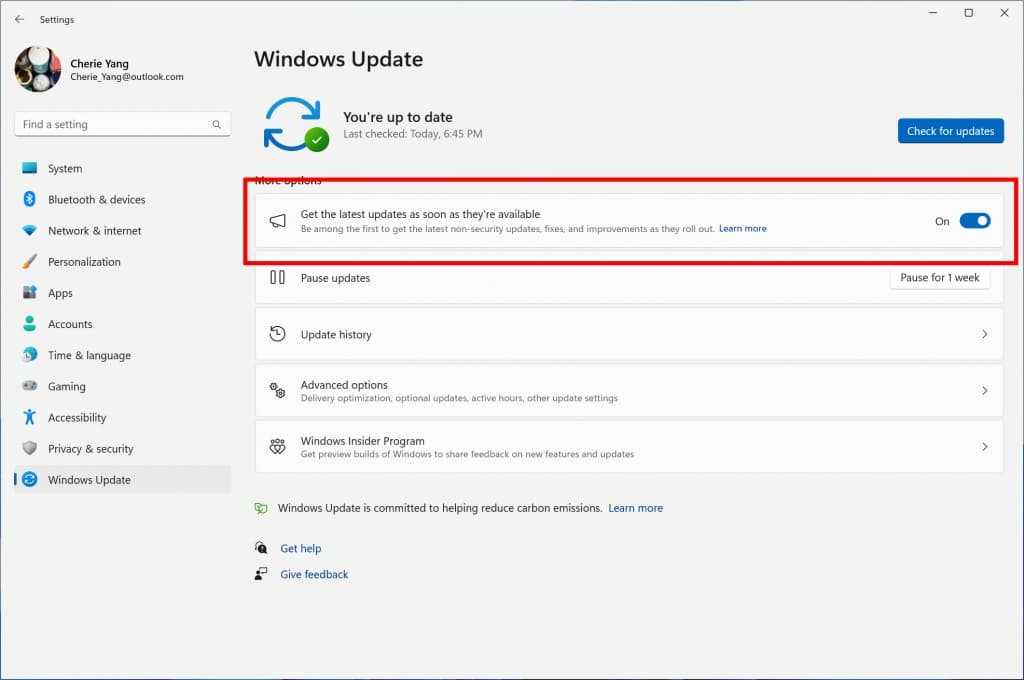
Also with today’s update, Microsoft also includes some new features and improvements to the Microsoft Store which can be downloaded from the Microsoft Store -> Library and click Get updates.